Maison >Tutoriel logiciel >Logiciel de bureau >Comment définir un filigrane WPS sur une seule page – un tutoriel concis
Comment définir un filigrane WPS sur une seule page – un tutoriel concis
- WBOYWBOYWBOYWBOYWBOYWBOYWBOYWBOYWBOYWBOYWBOYWBOYWBavant
- 2024-01-08 11:02:372918parcourir
Lors de l'insertion de filigranes dans WPS, l'opération par défaut remplira toutes les pages de filigranes. Mais si vous souhaitez définir un filigrane uniquement sur la première page ou sur une certaine page, c'est également très simple. Apprenons la méthode de réglage spécifique. 1. Tout d'abord, recherchez la page sur laquelle vous devez définir le filigrane dans le document WPS. 2. Cliquez sur l'onglet "Insérer" en haut de la page et sélectionnez "Filigrane" dans la barre d'outils. 3. Dans la fenêtre contextuelle de configuration du filigrane, sélectionnez l'option « Paramètre individuel ». 4. Ensuite, saisissez le contenu du filigrane que vous souhaitez afficher dans la zone de texte du filigrane. 5. Si vous souhaitez simplement
【Méthode d'insertion】
utilisez WPS Office pour ouvrir le document, car ici, vous devez insérer un filigrane sur la première page du document.
Puis à partir de la deuxième page, un saut de section contact doit être inséré au début de chaque page.
Afin d'aider les joueurs qui n'ont pas encore réussi le niveau, découvrons les méthodes spécifiques de résolution d'énigmes. (Cliquez sur "Mise en page" - "Séparateurs" - "Sauts de section continus")
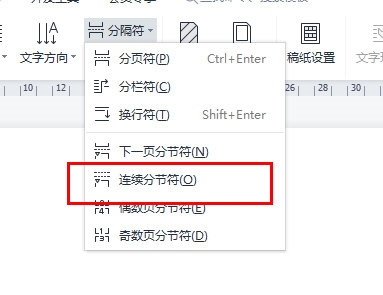
Double-cliquez pour entrer dans l'en-tête de la deuxième page et entrez dans l'état d'édition "En-tête et pied de page".
Cliquez pour fermer « Identique à la section précédente » pour déconnecter le lien entre les sections.
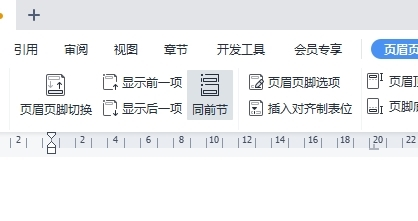
Cliquez sur "Insérer" ---> "Filigrane", cliquez avec le bouton droit sur le filigrane et sélectionnez "Appliquer à cette section".
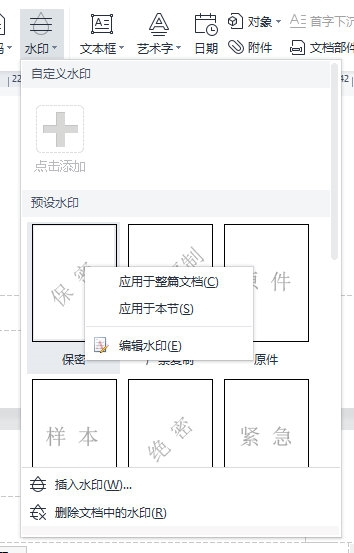
Ce qui précède est le contenu détaillé de. pour plus d'informations, suivez d'autres articles connexes sur le site Web de PHP en chinois!
Articles Liés
Voir plus- Explication détaillée sur la façon d'ouvrir et de lire les fichiers CSV
- Étapes et précautions pour l'ouverture et le traitement des fichiers au format CSV
- Méthodes et conseils pour ouvrir des fichiers CSV : Convient à une variété de logiciels
- Un guide rapide sur la manipulation des fichiers CSV
- Apprenez à ouvrir et à utiliser correctement les fichiers CSV

